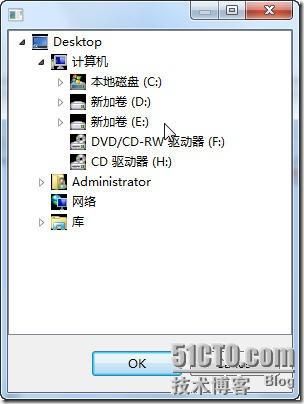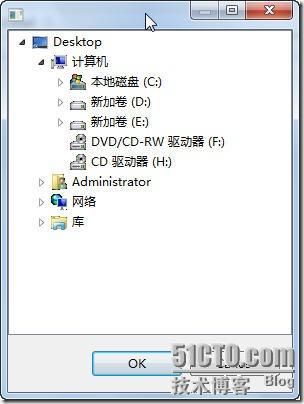环境:Windows7、Eclipse 3.5、JRE1.6
最近在研究SWT的TreeView控件,想要写一个类似于Windows资源管理器的目录树,弄了半天,目录树是出来了,但是图标搞不出来,何解?FileSystemView.getFileSystemView().getSystemIcon(File f)这个函数返回的是个Icon对象,是用在Swing上的,而我的目录树采用的是SWT/JFace TreeViewer控件,其ILabelProvider的getImage()接口返回的是SWT的Image对象。这两个玩意儿得转换一下才能使用。
在网上找了半天的资料,发现没有现成的API可以一句话就完成转换,都是需要写一段代码来完成。有几个方案,基本思路都是将Icon对象内所包含的Icon数据转换成数据流,然后根据这个数据流重新生成Image,其代码如下:
|
@Override
public
Image getImage(Object element)
{
//
得到文件图标
ImageIcon systemIcon = (ImageIcon) FileSystemView.getFileSystemView().getSystemIcon((File) element);
java.awt.Image p_w_picpath = systemIcon.getImage();
int
width = p_w_picpath.getWidth(
null
);
int
height = p_w_picpath.getHeight(
null
);
//
创建用于绘制
Icon
的缓冲区
BufferedImage bufferedImage =
new
BufferedImage(width, height, BufferedImage.
TYPE_INT_RGB
);
//
绘制
Icon
到缓冲区
Graphics2D g2d = bufferedImage.createGraphics();
g2d.drawImage(p_w_picpath, 0, 0,
null
);
g2d.dispose();
//
读取缓冲区图片数据到一个数组
int
[] data = ((DataBufferInt) bufferedImage.getData().getDataBuffer()).getData();
//
根据数组数据生成
ImageData
对象
ImageData p_w_picpathData =
new
ImageData(width, height, 24,
new
PaletteData(0xFF0000, 0x00FF00, 0x0000FF));
p_w_picpathData.setPixels(0, 0, data.
length
, data, 0);
//
生成
Image
对象
Image swtImage =
new
Image(PlatformUI.getWorkbench().getDisplay(), p_w_picpathData);
return
swtImage;
}
|
Icon的确是转换到Image了,看下面的效果图:
虽然Icon转换到了Image,可是图片周围全都是黑色,这是因为Icon在转换的时候,原来的图片里面是透明色的像素点,转换过来系统自动变成了黑色,因此代码还需要额外的处理一下,修改后的代码如下:
|
@Override
public
Image getImage(Object element)
{
//
得到文件图标
ImageIcon systemIcon = (ImageIcon) FileSystemView.getFileSystemView().getSystemIcon((File) element);
java.awt.Image p_w_picpath = systemIcon.getImage();
int
width = p_w_picpath.getWidth(
null
);
int
height = p_w_picpath.getHeight(
null
);
//
创建用于绘制
Icon
的缓冲区
BufferedImage bufferedImage =
new
BufferedImage(width, height, BufferedImage.
TYPE_INT_RGB
);
//
绘制
Icon
到缓冲区
Graphics2D g2d = bufferedImage.createGraphics();
g2d.drawImage(p_w_picpath, 0, 0,
null
);
g2d.dispose();
//
读取缓冲区图片数据到一个数组
int
[] data = ((DataBufferInt) bufferedImage.getData().getDataBuffer()).getData();
//
将没有颜色的点设置为白色
for
(
int
i = 0; i < data.
length
; i++)
{
if
(data[i] == 0)
data[i] = 0xFFFFFF;
}
//
根据数组数据生成
ImageData
对象
ImageData p_w_picpathData =
new
ImageData(width, height, 24,
new
PaletteData(0xFF0000, 0x00FF00, 0x0000FF));
p_w_picpathData.setPixels(0, 0, data.
length
, data, 0);
//
生成
Image
对象
Image swtImage =
new
Image(PlatformUI.getWorkbench().getDisplay(), p_w_picpathData);
return
swtImage;
}
|
和上面的代码相比,新增加了一个循环,将缓冲区内为0的数据修改为0xFFFFFF,也就是将相应的像素设置为白色,效果图如下:
看起来效果好多了,可是如果目光敏锐一点的话,还是能够看出破绽来,截取一个图标,放大后仔细看一看:
和正常的图标对比一下,可以发现边边角角的颜色都不对,普遍偏深,可是网上找到的资料到这里就为止了,没有人提出来如何解决这个问题,当然,这也可能跟我的系统有关系。经过跟踪和调试,发现其实调用
systemIcon.getImage() 得到的对象就已经是一个BufferedImage对象了,没有必要再去重新new一个,而事实证明,就是这个new操作,导致转换后的图片出现上述问题。
根据
systemIcon.getImage()得到BufferedImage对象后,因为该对象内部数据实际上就已经是文件图标数据了,所以调用
Graphics2D绘制Icon的操作也没必要了,最后修改后的代码如下:
|
@Override
public
Image getImage(Object element)
{
//
得到文件图标
ImageIcon systemIcon = (ImageIcon) FileSystemView.getFileSystemView().getSystemIcon((File) element);
java.awt.Image p_w_picpath = systemIcon.getImage();
int
width = p_w_picpath.getWidth(
null
);
int
height = p_w_picpath.getHeight(
null
);
//
得到
Icon
的数据缓冲区
BufferedImage bufferedImage = (BufferedImage) systemIcon.getImage();
//
读取缓冲区图片数据到一个数组
int
[] data = ((DataBufferInt) bufferedImage.getData().getDataBuffer()).getData();
//
将没有颜色的点设置为白色
for
(
int
i = 0; i < data.
length
; i++)
{
if
(data[i] == 0)
data[i] = 0xFFFFFF;
}
//
根据数组数据生成
ImageData
对象
ImageData p_w_picpathData =
new
ImageData(width, height, 24,
new
PaletteData(0xFF0000, 0x00FF00, 0x0000FF));
p_w_picpathData.setPixels(0, 0, data.
length
, data, 0);
//
生成
Image
对象
Image swtImage =
new
Image(PlatformUI.getWorkbench().getDisplay(), p_w_picpathData);
return
swtImage;
}
|
这回效果图如下:
看起来好看多了,基本上跟Windows资源管理器的效果差不多了。不过如果目光依旧敏锐的话,再继续打开某一驱动器,看文件夹图标,还是有一点小小的瑕疵,有些Icon在转换过来的时候,会莫名其妙的在原来没有颜色的像素点上增加一点淡淡的颜色,不过影响已经不大了,就姑且这样吧。期待有高手能够进一步将其搞定。
好消息,这个问题我自己搞定了,参见《把Swing的Icon转换到SWT的Image(续)》这篇文档。
好消息,这个问题我自己搞定了,参见《把Swing的Icon转换到SWT的Image(续)》这篇文档。